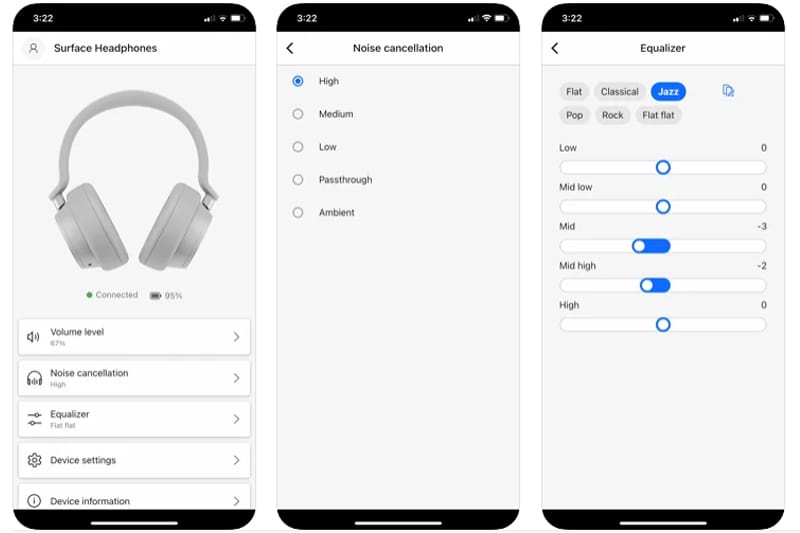Surface Audio wurde in Microsoft Surface für iOS umbenannt
2 Minute. lesen
Veröffentlicht am
Lesen Sie unsere Offenlegungsseite, um herauszufinden, wie Sie MSPoweruser dabei helfen können, das Redaktionsteam zu unterstützen Lesen Sie weiter

Microsoft hat die Surface Audio-App stillschweigend umbenannt iOS und Android zu Microsoft Surface scheinbar ohne Grund.
Nach dem Start vor fast drei Jahren hat die Surface Audio-App war eine treue Begleiter-App für diejenigen mit Microsofts Surface Headphones und / oder Surface Earbuds, mit denen Benutzer die Kopfhörer aktualisieren und die Einstellungen mit einem Equalizer anpassen können.
Leider neigt sich die Zeit von Surface Audio dem Ende zu, da Microsoft jetzt ein Rebranding durchführt und Benutzer in Richtung der dedizierten Microsoft Surface-App drängt. Aggiornamenti Lumia verrät.
Glücklicherweise scheint die Microsoft Surface-App auf iOS und Android trotz der Namensänderung genau das Gleiche zu tun wie die frühere Surface Audio-App, wenn auch unter einem anderen Namen, sodass wir uns fragen, warum es überhaupt notwendig ist, die App umzubenennen .
Um die Benutzer über dieses Rebranding und den Tod von Surface Audio, wie wir es kennen, zu informieren, hat Microsoft uns ein Handy gegeben UX-Benachrichtigung, der uns sagt, dass wir „die Surface-App verwenden sollen, um Ihr Audioerlebnis auf Surface Headphones oder Surface Earbuds anzupassen“.
„Deinstallieren Sie für die beste Erfahrung die Surface Audio-App (wird nicht mehr von Microsoft unterstützt)“, fährt die Benachrichtigung fort.
Falls Sie keine Surface Headphones oder Surface Earbuds haben und sich mit der ehemaligen Surface Audio-App noch nicht auskennen, können Sie mit der Microsoft Surface-App auf iOS und Android Folgendes tun:
- Aktualisieren Sie Ihre Ohrhörer und Kopfhörer
- Geräteinformationen anzeigen und ändern
- Batterieinformationen und Lautstärke anzeigen
- Einstellungen personalisieren
- Ändern Sie die Equalizer-Einstellungen, um den gewünschten Sound zu erhalten
- Steuern Sie, welche Geräte verbunden sind
- Ändern Sie die Spracheinstellungen
- Setzen Sie Ihre Ohrhörer und Kopfhörer auf die Werkseinstellungen zurück
- Tutorial-Videos ansehen
- Sende uns Feedback